3 formas de arreglar la salida de chat de voz de Fortnite sigue cambiando a la configuración predeterminada (09.15.25)
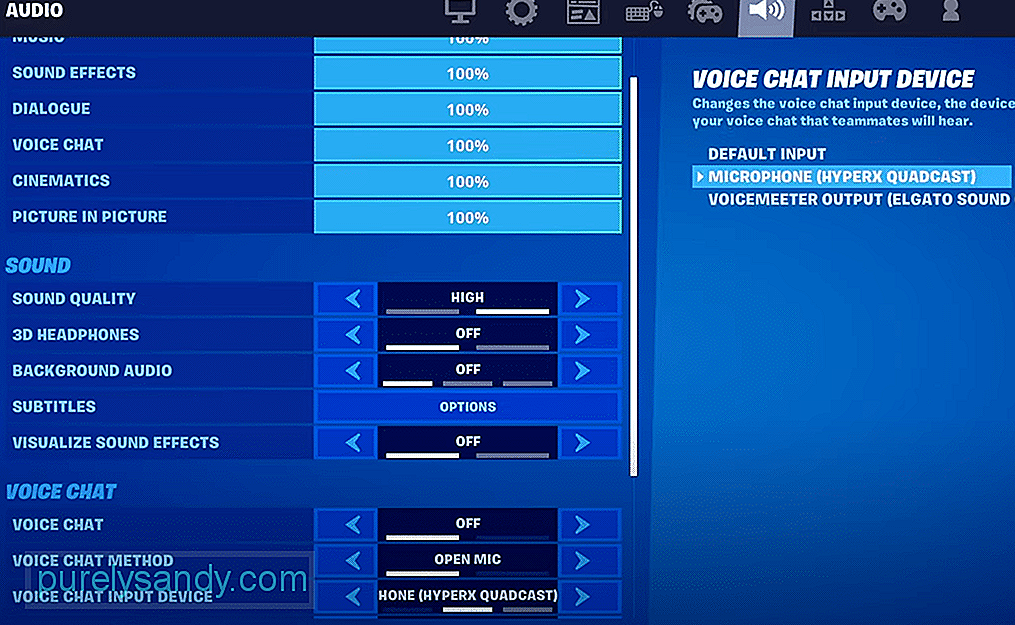 La salida del chat de voz de Fortnite sigue cambiando a la predeterminada
La salida del chat de voz de Fortnite sigue cambiando a la predeterminada Cuando se trata de juegos como Fortnite, trabajar junto con tu equipo es una de las cosas más importantes que debes hacer, dependiendo de si estás jugando con un equipo en primer lugar. es decir. Esto se debe a que la comunicación puede ayudarlo a aprender más sobre su entorno y, al mismo tiempo, facilitar que los compañeros de equipo trabajen juntos y derroten a los enemigos. Comunicarse con su equipo es tan importante como ellos comunicarse con usted, pero eso no es posible si no puede escucharlos. Esto puede suceder cuando la salida del chat de voz de Fortnite sigue cambiando a la predeterminada.
¿Cómo arreglar la salida del chat de voz de Fortnite sigue cambiando al valor predeterminado?No poder escuchar a tus compañeros de equipo en Fortnite es mucho más común de lo que uno podría pensar, ya que el juego cambia continuamente el dispositivo de salida predeterminado en el chat de voz. Este es un problema molesto, por decir lo menos, pero para el que tenemos múltiples soluciones diferentes. Las mejores de estas soluciones se dan a continuación.
La mejor y más fácil manera de solucionar este problema sería simplemente cambiar el dispositivo predeterminado desde la configuración de Windows. De esa manera, incluso si Fortnite lo cambia al dispositivo predeterminado, será el dispositivo de salida exacto que está utilizando, por lo que no habrá mucho problema en absoluto. Esta no es exactamente una solución para el problema, pero es una solución alternativa muy eficaz que tiende a funcionar para casi todos los que se encuentran con este problema.
Para cambiar el dispositivo predeterminado, tendrá que ir a la configuración de sonido de entrada y salida a través del menú Inicio en Windows. Aquí, se le presentará un menú de todos los diferentes dispositivos de sonido que tiene para fines de entrada y salida. Cambie los que usa con Fortnite a los predeterminados y luego inicie el juego para usar el chat de voz. A partir de ahora no habrá problemas.
Si no quiere meterse con la configuración predeterminada solo por el bien de Fortnite, también hay otras soluciones que vale la pena probar. Uno que recomendamos en particular es cambiar la configuración del juego desde los archivos. En la carpeta de juegos guardados de Fortnite, que probablemente tendrá la siguiente ubicación en su PC con Windows: C: \ Users *** \ AppData \ Local \ FortniteGame \ Saved \ Config \ WindowsClient- habrá un archivo llamado GameUserSettings.
Haga clic en esto y busque un comando llamado "CustomVoiceChatOutputDevice = ***". Elimine los asteriscos al final y reemplácelos con el nombre del dispositivo que desea usar con el chat de voz de Fortnite. Una vez hecho esto, simplemente guarde el archivo y salga. El problema se solucionará.
La última y más extrema solución que seguramente funcionará sin falta es eliminar todos los demás dispositivos del sistema. Simplemente vaya a la configuración de sonido y elimine todos los dispositivos de salida que no sean el que desea usar con el chat de voz de Fortnite, lo que significa que el juego no tendrá otro dispositivo al que cambiar que el que prefiera.
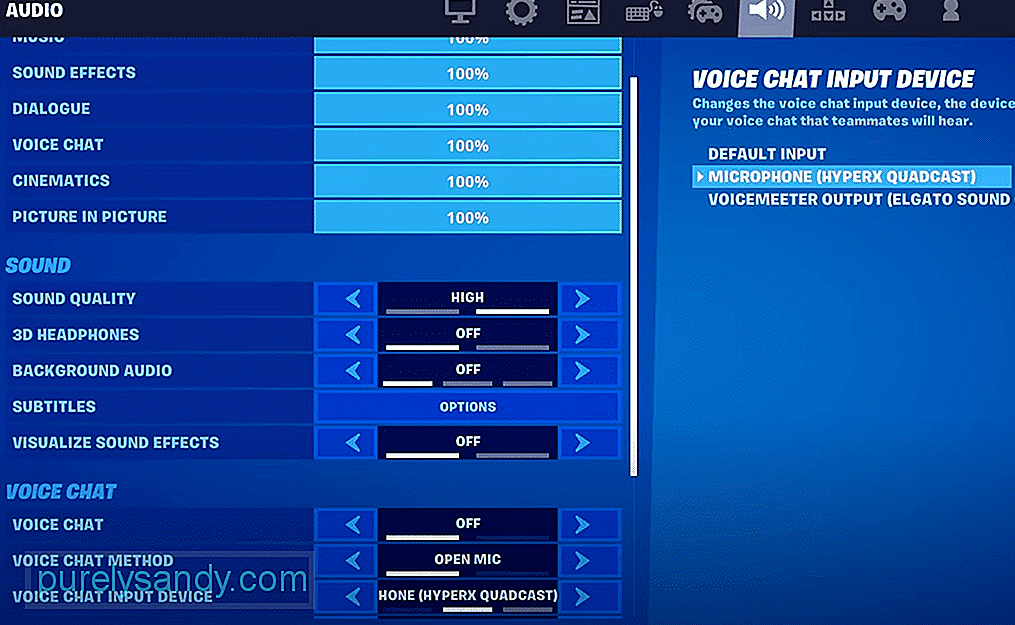
Video de Youtube: 3 formas de arreglar la salida de chat de voz de Fortnite sigue cambiando a la configuración predeterminada
09, 2025

